Como corrigir fones de ouvido que não funcionam no Windows 10
Publicados: 2019-10-28Já aconteceu de você desligar o computador ontem à noite apenas para reiniciá-lo pela manhã e descobrir que seus fones de ouvido não estão funcionando em seu laptop? Não se preocupe, isso não significa que você deve comprar um conjunto de novos. Existem algumas etapas usando as quais você pode resolver o problema. Essas etapas são tão simples quanto colocar o fone de ouvido ou um pouco complicadas como atualizar seus drivers e ajustar as configurações de som no seu PC.
Etapas para corrigir fones de ouvido que não funcionam no PC

Existem muitas razões pelas quais os fones de ouvido não estão funcionando no seu PC. Alguns problemas podem ser corrigidos em etapas simples e curtas, enquanto outros podem exigir uma solução de problemas complexa. Os mais simples são:
- Verifique o conector de áudio no computador: seu laptop possui mais de um conector de áudio de 3,5 mm, um para microfone e outro para alto-falantes. Um deles é o conector de entrada e conectar seu fone de ouvido neles não fornecerá nenhuma saída. Verifique se você conectou os fones de ouvido no conector direito e verifique o som. Verifique também com outro conjunto de fones de ouvido para determinar se o fone de ouvido está funcionando ou não.
- Verifique os controles de volume no computador: Acontece que a saída de som do seu computador pode estar sem som. Verifique os controles de volume e aumente-o ao máximo para verificar se você ouve algum áudio. Remova também o fone de ouvido do computador e verifique se o som é audível no alto-falante do laptop.
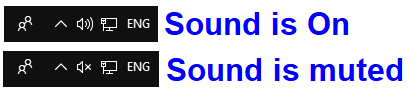
- Faça check-in em outro dispositivo . Tente verificar seus fones de ouvido conectando-os a outro dispositivo, outro laptop ou seu celular. Se você não ouvir nenhum som, provavelmente é hora de comprar novos fones de ouvido. Mas se os fones de ouvido forem audíveis com outro dispositivo, é hora de avançar para etapas de solução de problemas mais complexas.
- Limpe o fone de ouvido . Pegue um pequeno cotonete e insira-o no fone de ouvido do computador. Gire-o suavemente para remover as partículas de poeira e puxe-o com extremo cuidado.
As etapas complexas que exigem ajustes nas configurações do computador estão listadas abaixo:
- Verifique se os fones de ouvido estão habilitados em seu computador e defina como padrão.
Passo 1. Clique com o botão direito do mouse no ícone de som na seção de notificação da barra de tarefas e escolha 'Abrir configurações de som'.
Passo 2. Clique em 'Gerenciar Dispositivos de Som' e verifique se os fones de ouvido estão mencionados na lista desabilitada. Em caso afirmativo, clique neles e clique em ativar.

Etapa 3. Na tela principal de configurações de som, clique em “Escolha seu dispositivo de saída” e selecione seus fones de ouvido na lista. Isso tornará a opção padrão para o som sair do seu computador.
- Verifique os drivers
Outra maneira de resolver o problema dos fones de ouvido é verificar os drivers, pois é possível que o fone de ouvido não esteja funcionando. Isso pode ser facilmente resolvido abrindo o 'Device Manager', que é o repositório de informações sobre todo o hardware conectado ao seu sistema.
Etapa 1. Abra o Gerenciador de Dispositivos digitando-o na caixa de pesquisa no canto inferior direito da tela.
Etapa 2. Na lista de Hardware, clique duas vezes em 'Controladores de som, vídeo e jogos' e clique no nome do driver abaixo.
Etapa 3. Clique com o botão direito do mouse no driver selecionado e escolha 'Atualizar driver'. O Windows procuraria automaticamente a versão mais recente e a instalaria.

Etapa 4. Você também pode ativar e desativar o driver clicando em desativar driver e ativando-o após alguns segundos.
Etapa 5. A etapa final envolvida com os drivers é reverter a versão atual. Você sempre pode executar a etapa 3 novamente para atualizar o driver para a versão mais recente. Para reverter o driver, clique com o botão direito do mouse no driver e, na pequena lista do menu, escolha Propriedades. Na nova janela, escolha a guia 'Driver' e clique em 'Reverter driver'.
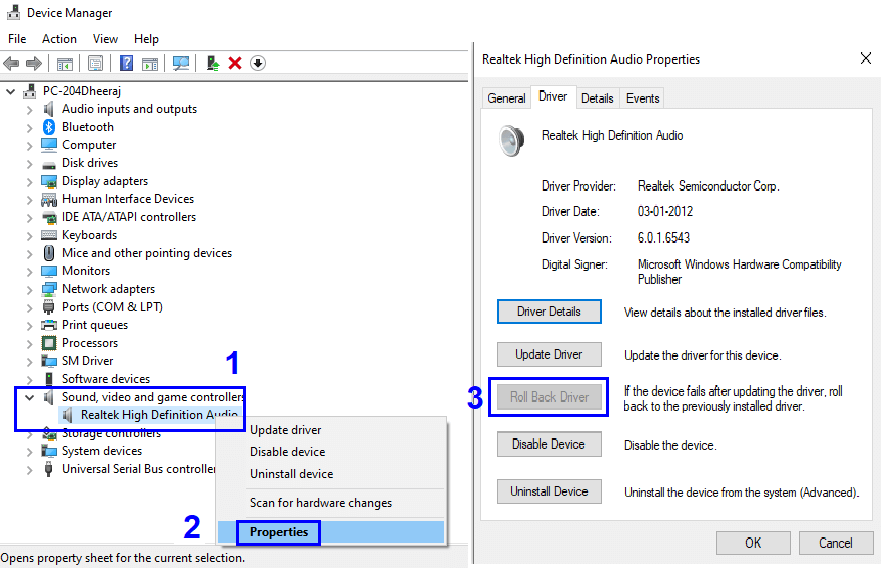
Os drivers são uma das principais causas de seus fones de ouvido não funcionarem no laptop. Embora o Windows possa atualizar os drivers com bastante eficiência por meio de atualizações, leva algum tempo até que a Microsoft teste novamente os drivers no site do OEM e os libere para seus usuários. Eu uso um software para verificar as atualizações semanalmente e atualizá-las sem problemas. Você sempre pode tentar:
Atualizador de driver avançado. Para saber mais, clique aqui .
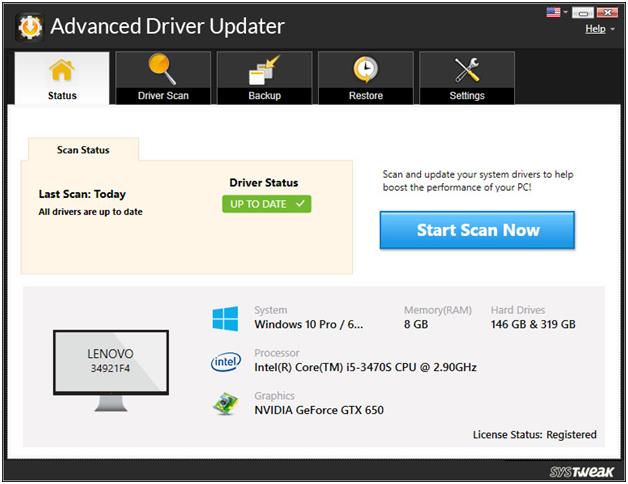
Para baixar, clique aqui. Botão de download.
- Verifique o formato padrão dos fones de ouvido.
Existe outra opção que pode ser verificada para fones de ouvido que não funcionam no seu Windows 10. Acesse as Propriedades de Som do seu computador. Para fazer isso:
Passo 1. Digite “Painel de Controle” na caixa de pesquisa no canto inferior direito da tela e abra a Janela do Painel de Controle. Clique em 'Som' nas várias opções de configuração listadas.
Etapa 2. Na janela Propriedades de som, clique na guia Reprodução e selecione o ícone de fones de ouvido (eles podem estar listados apenas como alto-falantes).
Etapa 3. Clique em Propriedades e vá para a guia Avançar.
Etapa 4. Altere o formato padrão na lista suspensa e clique em testar após cada alteração. Selecione aquele que permite ouvir o som e clique em Aplicar.
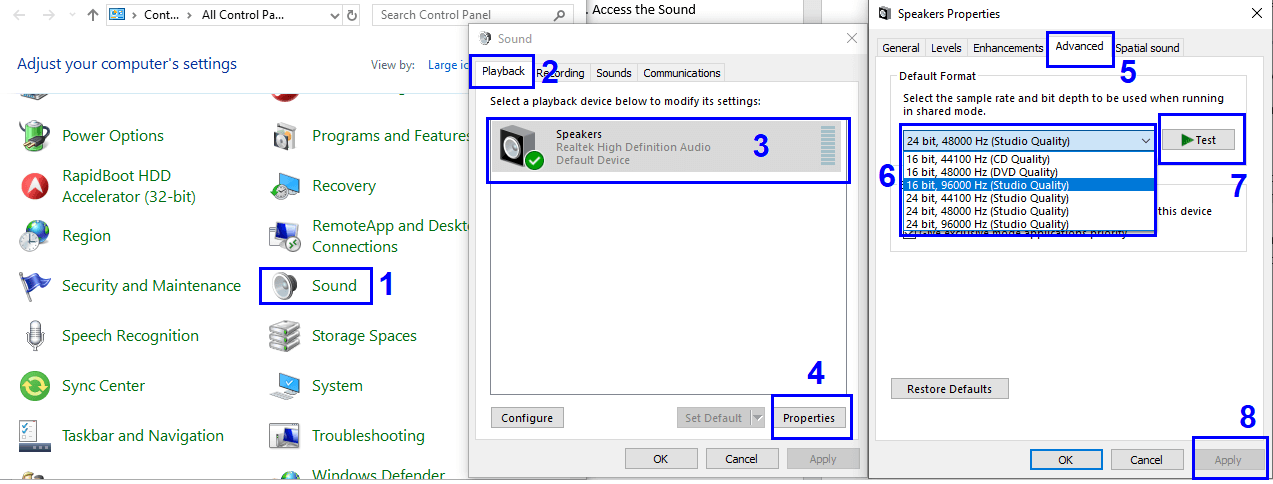
- Verifique o dispositivo IDT.

Se o seu computador tiver um programa de dispositivo de áudio IDT instalado, você precisará desinstalá-lo, o dispositivo de áudio IDT tende a criar problemas com o driver de som do seu sistema. Para desinstalar, siga os seguintes passos:
Passo 1. Digite “Painel de Controle” na caixa de pesquisa no canto inferior direito da tela e abra a Janela do Painel de Controle. Clique em Programa e recursos.
Etapa 2. Localize o driver de áudio IDT na lista de aplicativos instalados em seu sistema e clique nele.
Passo 3. Clique em Desinstalar na parte superior e ele será removido.
Etapa 4. Reinicie o computador e verifique os fones de ouvido.
Estas são as etapas que devem ser executadas para solucionar problemas do fone de ouvido que não está funcionando no seu PC. Você sempre pode começar com passos simples e depois seguir os outros. A melhor maneira de testar qualquer fone de ouvido é conectá-lo a outro dispositivo, como seu celular, e testá-lo. Se você não conseguir resolver o problema do fone de ouvido seguindo todas essas etapas, mencione nas seções de comentários com o resultado de todas as etapas que você executou e minha equipe tentará encontrar.
Leituras recomendadas:
Como desativar a atualização automática de driver no Windows 10
Corrigir problemas de driver de dispositivo no Windows 10
Revisão completa do produto: Atualizador de driver avançado
Siga-nos:

